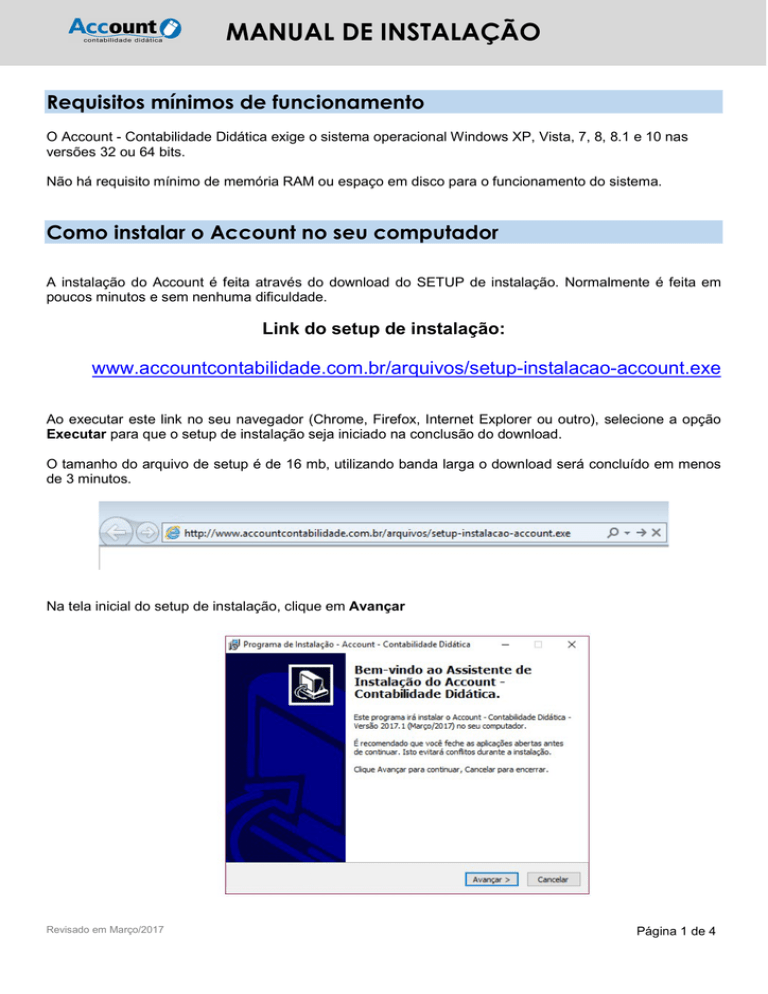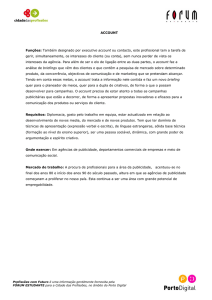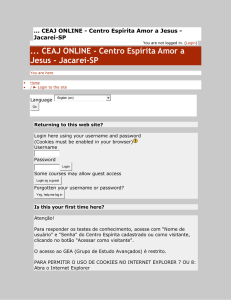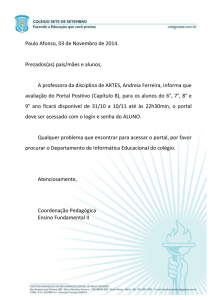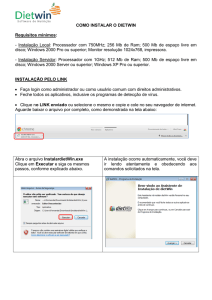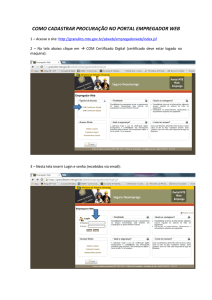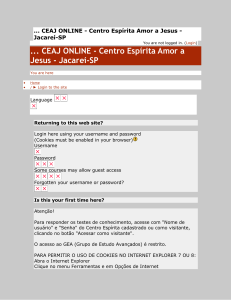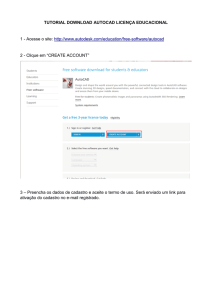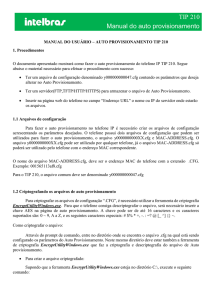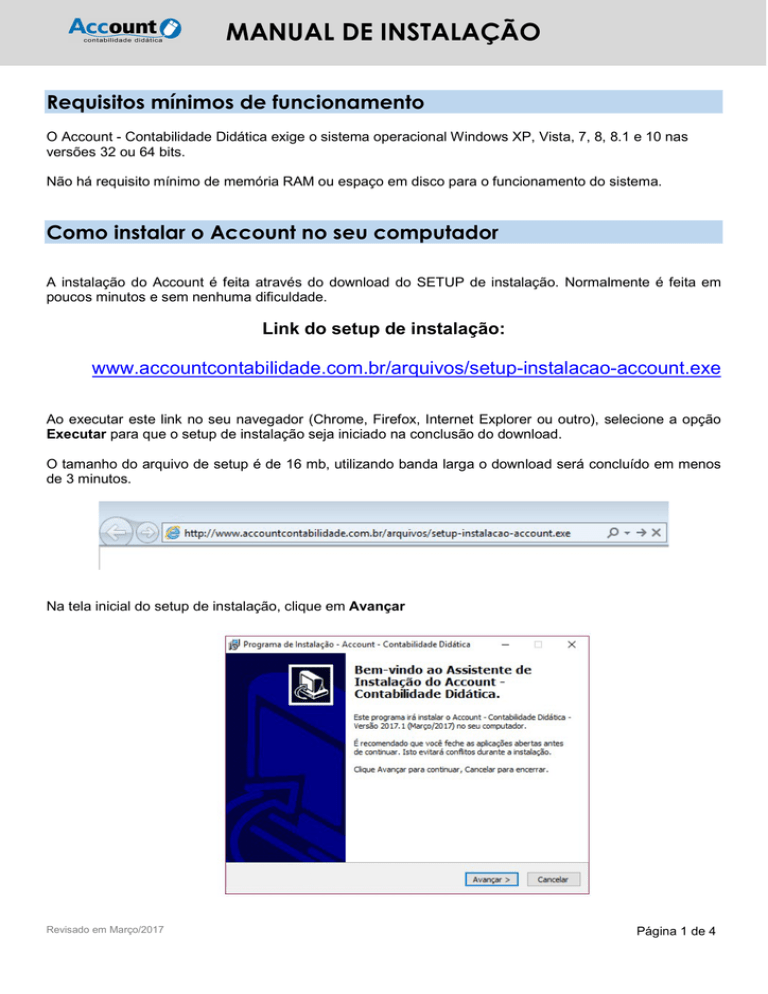
MANUAL DE INSTALAÇÃO
Requisitos mínimos de funcionamento
O Account - Contabilidade Didática exige o sistema operacional Windows XP, Vista, 7, 8, 8.1 e 10 nas
versões 32 ou 64 bits.
Não há requisito mínimo de memória RAM ou espaço em disco para o funcionamento do sistema.
Como instalar o Account no seu computador
A instalação do Account é feita através do download do SETUP de instalação. Normalmente é feita em
poucos minutos e sem nenhuma dificuldade.
Link do setup de instalação:
www.accountcontabilidade.com.br/arquivos/setup-instalacao-account.exe
Ao executar este link no seu navegador (Chrome, Firefox, Internet Explorer ou outro), selecione a opção
Executar para que o setup de instalação seja iniciado na conclusão do download.
O tamanho do arquivo de setup é de 16 mb, utilizando banda larga o download será concluído em menos
de 3 minutos.
Na tela inicial do setup de instalação, clique em Avançar
Revisado em Março/2017
Página 1 de 4
MANUAL DE INSTALAÇÃO
Na próxima tela é apresentado o contrato de licença de utilização do Account, clique em “Eu aceito a
licença” e então em Avançar.
Nesta tela é definida a pasta de instalação do Account, por padrão o programa é instalado na pasta
C:\Arquivos de Programas, você poderá alterar esta pasta, após clique em Avançar para que a
instalação seja iniciada no seu computador.
Revisado em Março/2017
Página 2 de 4
MANUAL DE INSTALAÇÃO
Ao término da instalação o programa de instalação executa o Account automaticamente pela primeira vez,
quando será iniciado o processo de registro, conforme descrito a seguir.
Dica Importante para instalação no Windows XP e 7:
O login utilizado para a instalação deverá possuir os direitos de ADMINISTRADOR do computador para
que a instalação seja possível, caso contrário ocorrerão erros durante a instalação do programa devido a
impossibilidade de registrar no Windows os arquivos necessários para o funcionamento do Account. Se a
instalação ocorrer sem nenhum erro com o login do Windows que você está utilizando, isto significa que o
seu login possui direitos de administrador do Windows. Normalmente nas empresas o login utilizado não
permite a instalação de novos programas e para tanto será necessário a liberação por parte do
responsável pela administração dos computadores para fazê-lo.
Processo de registro da sua licença do Account
Após efetuar a instalação do Account, ao executar o sistema pela primeira vez será necessário efetuar o
seu registro, segue abaixo o passo a passo de como fazê-lo.
Informe na tela de registro o Número de Série que você recebeu e indique os seus dados pessoais para
efetuar o registro da sua licença, ao finalizar clique em “Registrar Licença” para que o processo de
registro seja finalizado.
IMPORTANTE: Será necessário estar conectado a internet para efetuar o processo de registro.
O processo de registro é efetuado somente uma vez, após esta primeira solicitação não será necessário
registrar novamente o Account neste computador.
Revisado em Março/2017
Página 3 de 4
MANUAL DE INSTALAÇÃO
DICA IMPORTANTE: Se o sistema não validar o número de série digitado, revise se você digitou
corretamente o número de série recebido e, se ainda assim o problema não se resolver, desative
temporariamente o seu antivírus e firewall para que o sistema consiga acessar a internet e validar o
número de série digitado.
Criando um login de acesso ao sistema
Após a conclusão do processo de registro será apresentada a tela de criação de Login do Account, crie
um login de acesso (Imagem abaixo) e o grave clicando em “Gravar novo login”. Depois de criar o Login,
acesse o Account digitando o Login e Senha recém cadastrados.
Dica: Se apenas você utiliza o Account no seu computador, marque a opção “Lembrar a senha” para que
o sistema apresente automaticamente a senha na próxima utilização e assim você não precisará lembrá-la
sempre.
Em caso de dúvidas ou algum problema durante a instalação ou registro do
Account, contate-nos através do email [email protected]
Revisado em Março/2017
Página 4 de 4